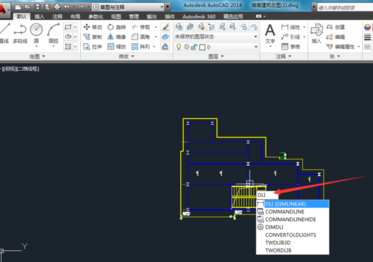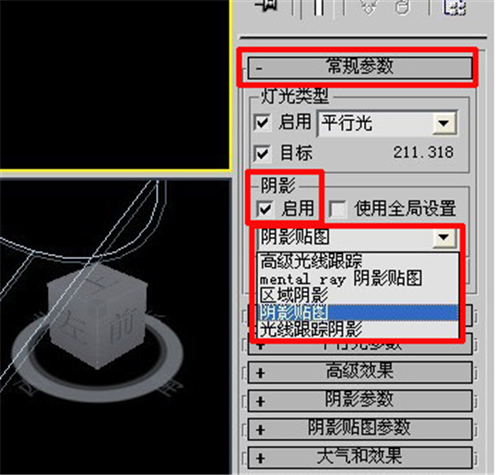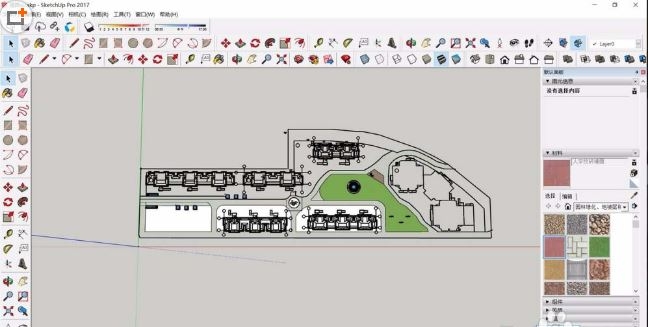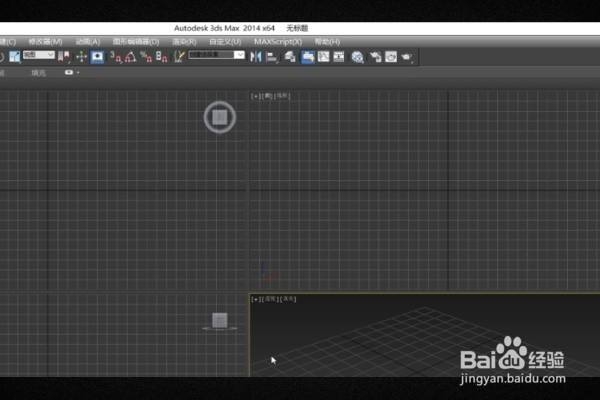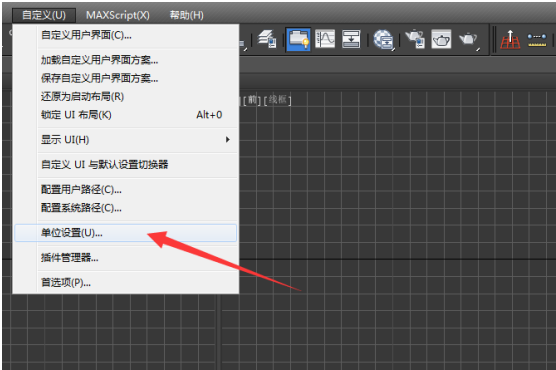3dmax中如何给模型添加反射贴图(3dmax中如何给模型添加反射贴图)优质
3dmax软件在制做动画和3d场景时。经常会制作一些简单的模型。模型制作好后。需要给模型使用不同的材质贴图。比如反射贴图。那么。3dmax中如何给模型添加反射贴图呢?今天小编就给大家介绍一下3dmax中给模型添加反射贴图的方法。3dmax中给模型添加反射贴图的详细步骤:
第一步。打开3d max软件(这里用的3d max2010版的软件)。可看到四个视图窗口。鼠标左键单击【标准基本体】中的【茶壶】。在【透视图】区。绘制出一个茶壶的图形出来;

第二步。鼠标左键选择茶壶。按M按键。打开材质编辑器。在弹出的材质窗口中。选择【贴图】中的【漫反射颜色】并单击按钮。选择【位图】;

第三步。【位图】浏览窗口中选择一个蓝紫色光影贴图;

第四步。在反射参数面板中。设置参数;

第五步。鼠标左键单击【标准基本体】中的【长方体】。在【透视图】区。绘制出一个长方体的图形出来;

第六步。打开材质编辑器。【漫反射】中添加一个木纹贴图;

第七步。 选择【贴图】中的【反射】并单击按钮。选择【光线跟踪】;
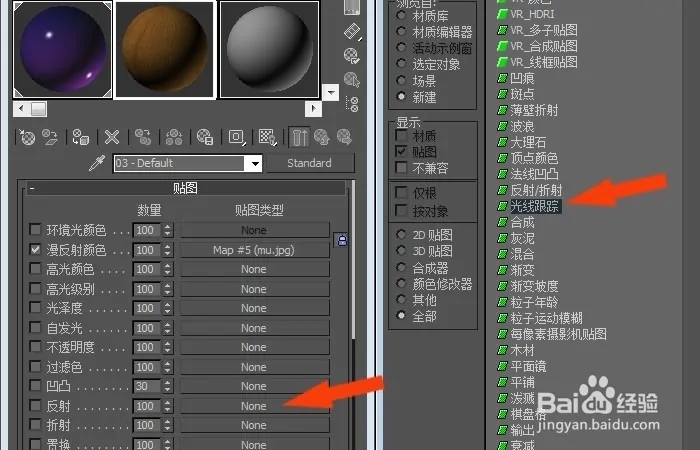
第八步。材质球显示光线变化。可以看到【光线跟踪】的参数。可以用默认值。并返回上层;

第九步。在【反射】的数量中设置数值;
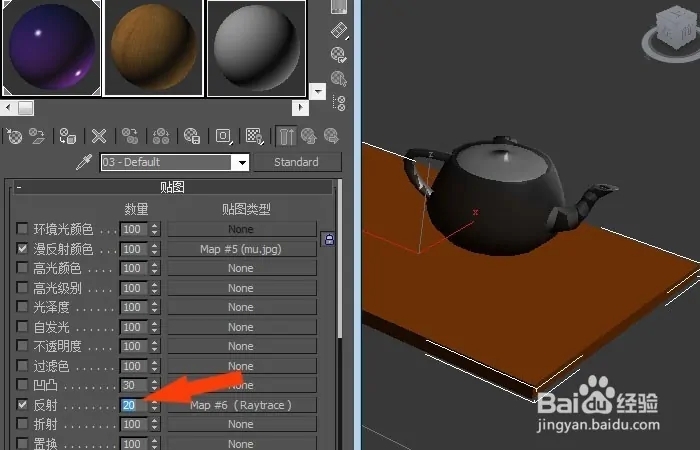
第十步。在透视图中。鼠标左键单击【渲染】按钮。可以看到。通过创建简单茶壶的模型。并添加反射贴图的效果了。这样模型反射贴图就添加好了;大家通过实例也来做做吧。

以上就为3dmax中给模型添加反射贴图的详细步骤。相信大家也都学会了呢~
更多精选教程文章推荐
以上是由资深渲染大师 小渲 整理编辑的,如果觉得对你有帮助,可以收藏或分享给身边的人
本文标题:3dmax中如何给模型添加反射贴图(3dmax中如何给模型添加反射贴图)
本文地址:http://www.hszkedu.com/6785.html ,转载请注明来源:云渲染教程网
友情提示:本站内容均为网友发布,并不代表本站立场,如果本站的信息无意侵犯了您的版权,请联系我们及时处理,分享目的仅供大家学习与参考,不代表云渲染农场的立场!
本文地址:http://www.hszkedu.com/6785.html ,转载请注明来源:云渲染教程网
友情提示:本站内容均为网友发布,并不代表本站立场,如果本站的信息无意侵犯了您的版权,请联系我们及时处理,分享目的仅供大家学习与参考,不代表云渲染农场的立场!